Vim egy CLI szövegszerkesztő. Legtöbbször ez az alap fekete-fehér ablak. Mit szólna hozzá, ha megízlelné a Vim élményét? Nézzük meg, hogyan lehet színt adni a Vimnek.
Vim színvilág
A színösszeállítások az egyik legegyszerűbb módszer a szövegszerkesztés drámai javítására, különösen, ha kódokkal dolgozik. Javítja a vizuális tisztaságot, lehetővé téve a fontos részre való összpontosítást. Egyesek számára a megfelelő színvilág csökkentheti a szem megerőltetését. Jó esztétikát nyújt a szerkesztő számára is.
Ezért szinte az összes szövegszerkesztő támogat valamilyen témát. A Vim esetében rengeteg színvilág létezik. Alapértelmezés szerint számos színvilággal rendelkezik. Ha nem elégedett, akkor a Vim plugin rendszeren keresztül további információkat is hozzáadhat.
Vim színsémák
A Vim alapértelmezés szerint egy maroknyi fantasztikus témával rendelkezik. A színösszeállítás megváltoztatásához használja a következő parancsot. Például az itt található XML kódot fogom használni.
$: színskéma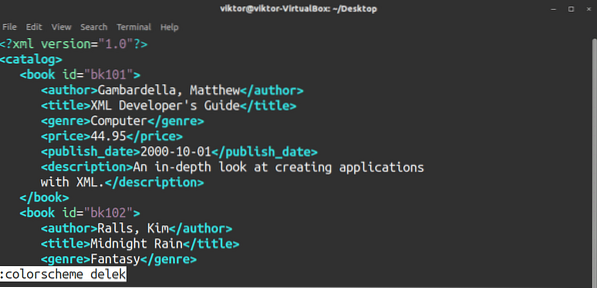
Ha nem tudja a színösszeállítás pontos nevét, nyomja meg a gombot Tab feltárja az összes elérhetőt.
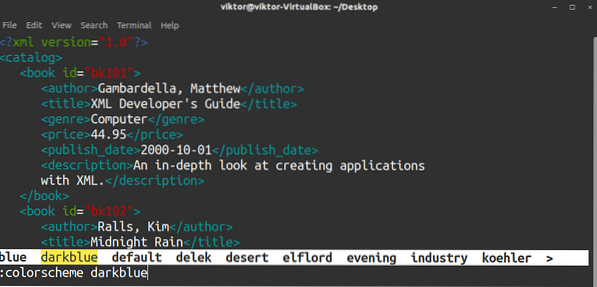
Próbáljuk ki a „sivatagi” színvilágot.
$: colorcheme sivatag
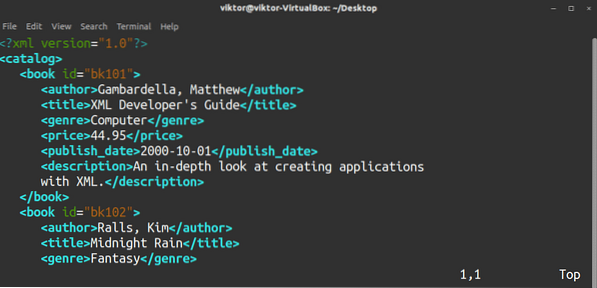
Annak ellenőrzéséhez, hogy a Vim jelenleg milyen színvilágot használ, futtassa ezt a parancsot.
$: színskéma

Sok más Vim parancshoz hasonlóan a színparancsnak is rövidítése van.
$: szín

Ez a változás nem lesz végleges. Amint kilép a Vim-ből, visszatér az alapértelmezett színvilágra. Megadhatja az alapértelmezett színvilágot a vimrc fájlban. Ez a Vim konfigurációs fájl, amelyet a Vim minden indításkor betölt.
Nyissa meg a vimrc fájlt. Ha még nincs, akkor a következő parancs alapértelmezés szerint létrehoz egyet. A vimrc egy minta a Vim rajongókból.
$ vim ~ /.vimrc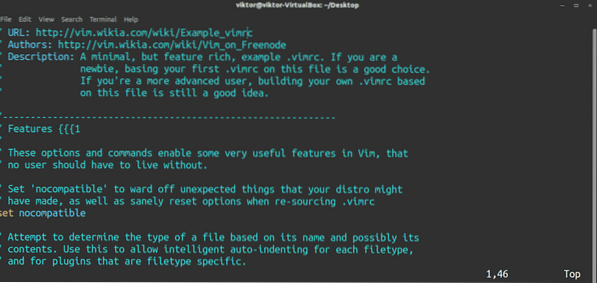
A fájl végén adja hozzá a következő sort.
$ colo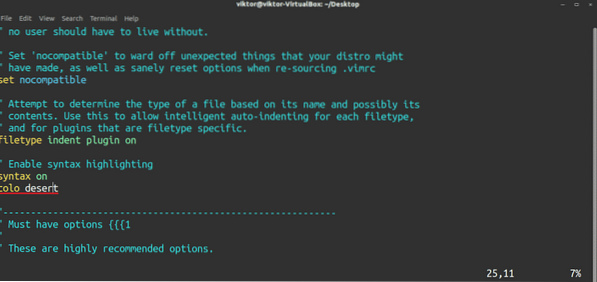
A változás életbe léptetéséhez indítsa újra a Vim alkalmazást. Ha ez nem lehetséges, akkor töltse be újra a vimrc fájlt.
$: forrás ~ /.vimrc
Vim további színvilágokat
A Vim alapértelmezés szerint egy maroknyi színvilággal rendelkezik. Rengeteg színskálát kell felfedezni. Ebben a szakaszban nézzük meg, hogyan adhatja hozzá kedvenc színvilágát a szerkesztőhöz.
Az összes Vim színskála (és beépülő modul) a formájában jelenik meg .vim (vimscript) fájl. Ugyanez vonatkozik a Vim színvilágára is. Az alapértelmezett Vim színskálák a következő könyvtárban találhatók.
$ ls / usr / share / vim / vim80 / színek | grep vim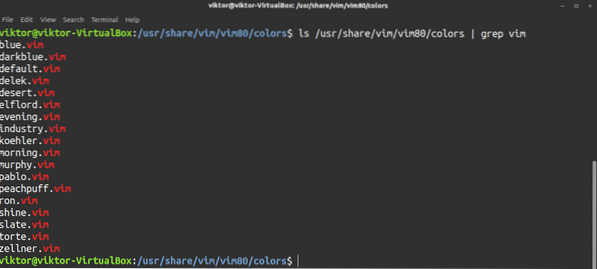
Ami a hozzáadott Vim témákat illeti, azok a ~ /.vim Könyvtár. Felhasználó-specifikus; az egyik felhasználó nem tudja használni a többi felhasználó Vim színskáláját. Amikor a Vim elindul, megkeresi a könyvtárat és annak tartalmát. Ha nem létezik, akkor semmit sem hajtanak végre. Ha létezik, és a struktúrának megfelelően van fájl, akkor a Vim követni fogja ezeket az irányelveket.
Általában ez a könyvtár nem létezik. Futtassa a parancsot a könyvtár létrehozásához.
$ mkdir -v ~ /.vim
A színösszeállítások tárolásához szükségünk lesz a színek alkönyvtár.
$ mkdir -v ~ /.vim / színek
Itt az ideje, hogy megragadja kedvenc Vim színvilágát. Van egy dedikált webhely, amely rengeteg Vim színskálát tartalmaz előnézettel. Nézze meg a Vim Colors oldalt.
Ebben a példában telepítsük a miramare dark témát. Töltse le a színvilágot a GitHub-ból.
$ git klón https: // github.com / franbach / miramare.git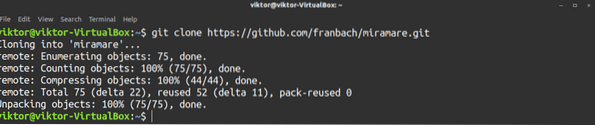
Most mozgasd a miramare-t.vim fájlt a „~ /.vim / színek ”könyvtár.
$ mv -v // színek / miramare.vim ~ /.vim / színek

Voálá! A színösszeállítás használatra kész! Most meg kell jelennie az elérhető színvilágok listáján.
$: colo miramare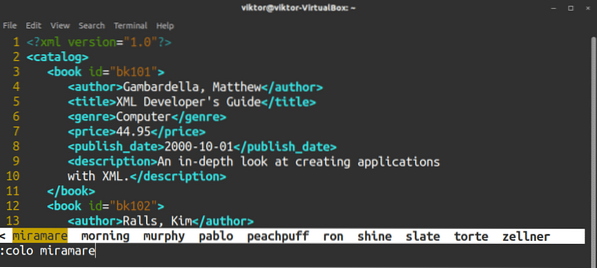
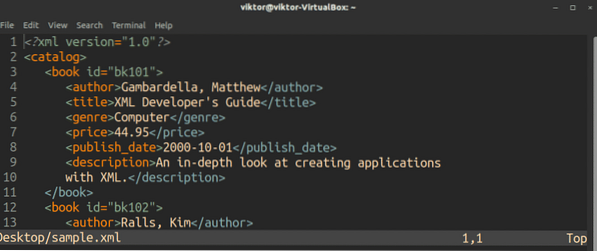
Az újonnan hozzáadott színvilág alapértelmezetté tételéhez módosítsa ennek megfelelően a vimrc fájlt.
Végső gondolatok
Ez csak a Vim színösszeállításainak manuális hozzáadása. A Vim színskála hozzáadásához Vim plugin manager is használható. Sokkal jobb megközelítés, mivel a színvilágot (és más beépülő modulokat) is frissíteni fogja. Nézze meg, hogyan élvezheti a Vim bővítményeket. A Vim makró remek módja a szerkesztési élmény improvizálásának. Nézze meg a Vim makró oktatóanyagát.
Élvezd!
 Phenquestions
Phenquestions


